Annuncio pubblicitario
Se tu sei cercando di usare di più il terminale Linux Una guida rapida per iniziare con la riga di comando di LinuxPuoi fare un sacco di cose fantastiche con i comandi in Linux e non è davvero difficile da imparare. Leggi di più , imparare a montare e smontare manualmente i dischi rigidi è un punto di partenza semplice. Inoltre, se ti trovi mai in una situazione che ti lascia lontano dal desktop tradizionale, imparare a farlo potrebbe risparmiare molto tempo e cercare su Google.
Per fortuna, moderne distribuzioni Linux Le migliori distribuzioni operative di LinuxLe migliori distro Linux sono difficili da trovare. A meno che tu non legga la nostra lista dei migliori sistemi operativi Linux per giochi, Raspberry Pi e altro. Leggi di più rendere questo processo molto più semplice e intuitivo di prima.
Che cos'è il montaggio?
Nella maggior parte dei casi, il montaggio si riferisce a un processo che consente al computer di accedere ai file su diversi dispositivi, come USB o unità disco rigido. Questo perché provengono da file system separati. Il montaggio si verifica anche nella maggior parte delle distribuzioni Linux a causa del modo in cui essi stessi utilizzano più file system sotto forma di "partizioni".
Di solito, i moderni desktop Linux gestiscono questo automaticamente. Tuttavia, è bene sapere come farlo manualmente se tutto il resto fallisce o se ti capita di rimanere bloccato solo con un terminale e devi eseguire il backup di alcuni dati Come eseguire il backup dei dati su Ubuntu e altre distribuzioniQuanti dati sensibili perderesti se il tuo disco rigido morisse? Naturalmente, hai bisogno di una soluzione di backup, ma eseguire backup in Linux può essere complicato se non sai cosa stai facendo ... Leggi di più .
Verifica delle partizioni disponibili
Per vedere i tuoi dispositivi e i loro file system separati, usa semplicemente questo comando:
lsblk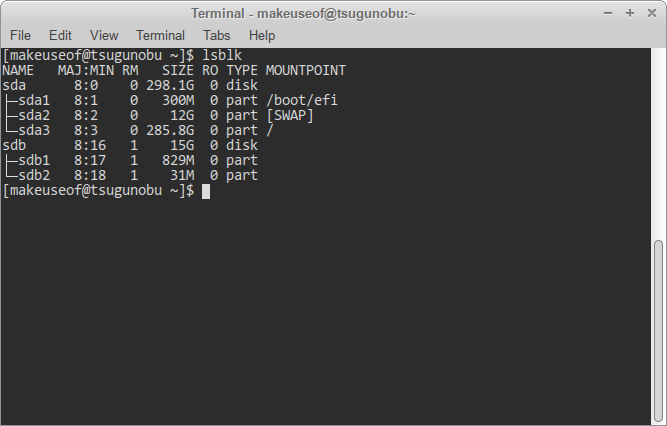
Come visto sopra, i dispositivi separati sono divisi in lettere con nomi diversi, vale a dire sda, sdb, e sdc. Altri dischi rigidi seguono questa convenzione, continuando a farlo sdd, SDE, e così via. I moderni hard disk e USB iniziano tutti con il nome sd (x), abbreviazione di "dispositivo seriale". Sui computer più vecchi, potresti vederli etichettati come hda anziché.
Questi dispositivi sono ulteriormente suddivisi in diverse partizioni. In parole povere, rappresentano la suddivisione del disco rigido. Sono queste partizioni specifiche che stiamo per montare, piuttosto che i dispositivi stessi: sono dove i dati vengono effettivamente archiviati.
Come regola generale, il tuo box Linux è il dispositivo con più di una partizione. Questo di solito viene fatto per dividere i file di sistema importanti e non importanti l'uno dall'altro, tra l'altro Che cos'è una partizione SWAP Linux e cosa fa? La maggior parte delle installazioni Linux consiglia di includere una partizione SWAP. Questo può sembrare strano per gli utenti Windows - a cosa serve questa partizione? Leggi di più . Un altro modo di dire è guardare sotto la voce "Mountpoint". Le voci che fanno parte del tuo box Linux saranno già montate.
Montaggio con Udisk
Udisks è un software importante utilizzato in molte distribuzioni Linux. È responsabile della gestione dei dispositivi di archiviazione come memoria flash USB e unità disco fisso. Con esso arriva uno strumento da riga di comando chiamato udisksctl. Con questo strumento, tutti i comandi di partizionamento seguono questo schema:
udisksctl [comando]Semplice no? Per montare la partizione desiderata, utilizzare questo comando, sostituendo l'ultimo bit con la partizione corretta:
udisksctl mount -b / dev / sd[b1, b2, ecc.]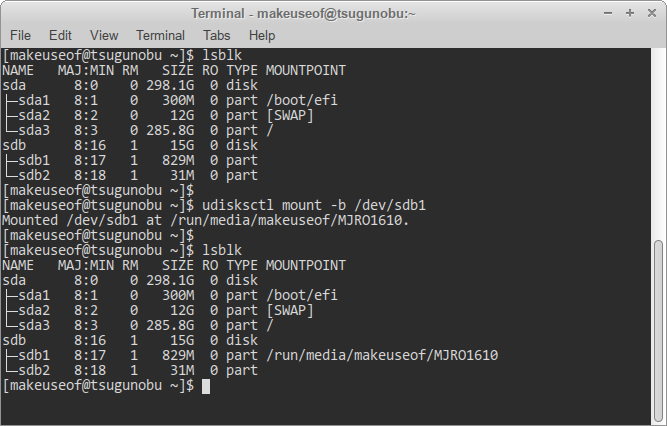
Il -b indica semplicemente che ciò che stai montando proviene da un dispositivo.
Puoi anche montare immagini disco con Udisks, ma è necessario un ulteriore passaggio:
udisksctl loop-setup -r -f Esempio.isoudisksctl mount -b / dev / loop[0, 1, 2, ecc.]
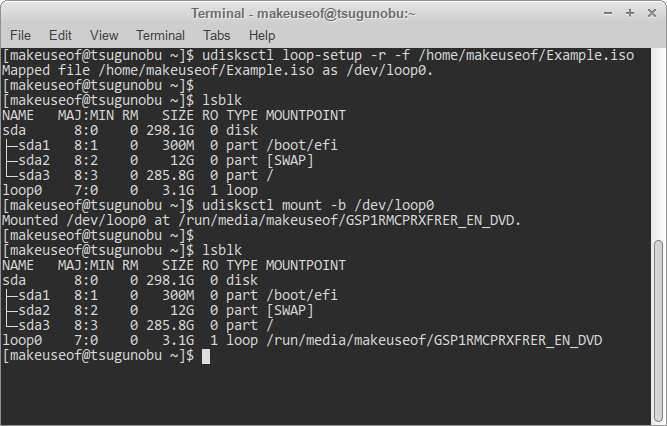
Il primo comando ci consente di riconoscere la nostra immagine del disco come a virtuale (o ciclo continuo) dispositivo. Il -r è facoltativo, ma si assicura doppiamente che i file che stai montando non vengano sovrascritti accidentalmente, lo è sola lettura. Successivamente, possiamo procedere come al solito e montare l'immagine del disco ora disponibile. Dal momento che non stiamo montando un disco rigido, è etichettato come ciclo continuo piuttosto che sd (x).
Se controlli le partizioni montate con lsblk di nuovo il comando, noterai alcune modifiche.
Nota come i dispositivi diversi dalla tua Linux box ora abbiano anche punti di mount specifici. Ciò significa che ora puoi accedere ai file su di essi andando nelle posizioni specificate.
Smontaggio con Udisk
Una volta terminato l'uso dell'USB o di qualsiasi altro dispositivo diverso, è necessario rimuoverlo in modo sicuro dalla confezione di Linux per evitare la perdita di dati. Questo viene fatto smontando il file system esterno, disaccoppiandolo dal proprio.
Fare questo è semplice come sostituire montare con Smonta:
udisksctl smonta -b / dev / sd[b1, b2, ecc.]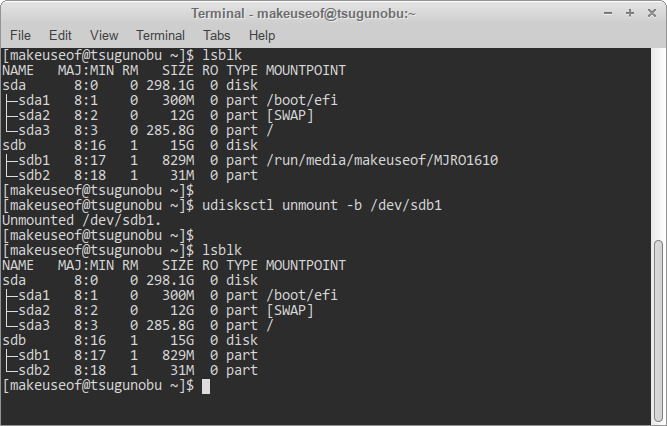
Tieni presente che i tuoi dispositivi virtuali come le immagini del disco sono denominati in modo diverso rispetto alle unità disco rigido e alle USB!
Se controlli i tuoi dispositivi utilizzando lsblk, noterai che l'unità USB / disco rigido è ancora presente, anche dopo aver smontato. Per rimuoverlo completamente e in sicurezza, devi inserire un altro comando che lo spegne:
udisksctl power-off -b / dev / sd[b, c, ecc.]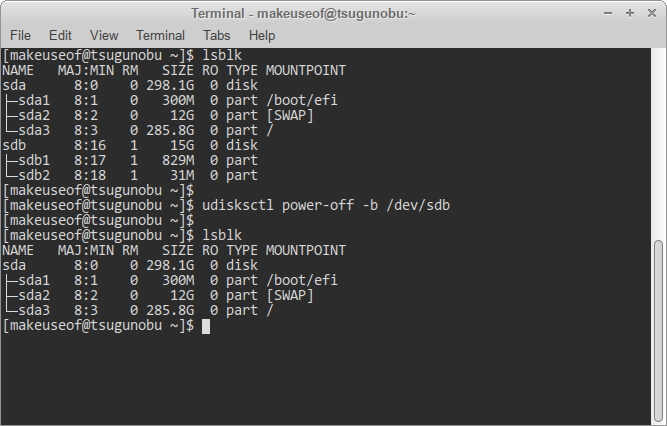
Si noti che questo fa non applicare alle proprie partizioni, poiché fanno parte del sistema. Lo stesso vale per le immagini del disco, in quanto non sono alimentate in primo luogo; invece, avrai bisogno di un comando diverso per rimuoverle dal tuo elenco di dispositivi:
udisksctl loop-delete -b / dev / loop[0, 1, 2, ecc.]
Montare alla vecchia maniera
Per la maggior parte, gli Udisk dovrebbero essere in grado di coprire la maggior parte delle tue basi. Tuttavia, è bene sapere come farlo in un altro modo. La differenza principale qui è che è necessario specificare dove ti piacerebbe montare le tue partizioni e non sarai in grado di spegnere i tuoi dispositivi usando questi comandi dopo aver finito con loro.
Avrai anche bisogno dei privilegi di amministratore (da qui il "sudo" all'inizio dei seguenti comandi), quindi basti dire che l'uso di Udisk è raccomandato nella maggior parte dei casi per evitare che il sistema si rompa accidentalmente 9 Comandi letali di Linux che non dovresti mai eseguireNon dovresti mai eseguire un comando Linux se non sai esattamente cosa fa. Ecco alcuni dei comandi più letali di Linux che vorrai, per la maggior parte, evitare. Leggi di più !
Per montare una partizione:
sudo mount / dev / sd[b1, b2, ecc.] / mntL'ultima parte indica dove si desidera posizionare il file system esterno nella casella di Linux. Tradizionalmente, questo è il /mnt directory. Per più dispositivi, è possibile montarli in sottocartelle in /mnt. Assicurati di creare prima queste cartelle con il mkdir comando!
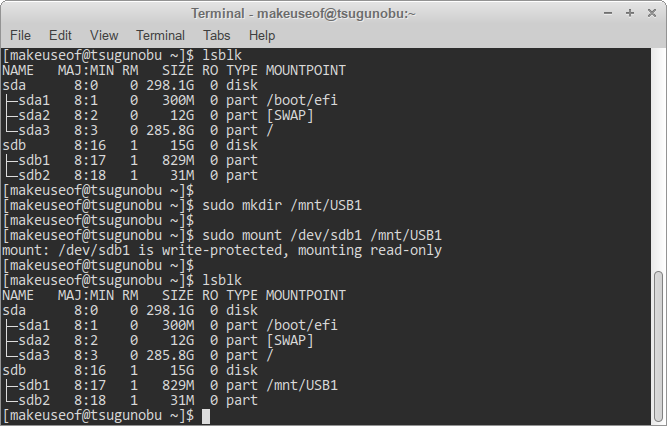
Come Udisks, il montare lo strumento supporta anche immagini del disco. Tuttavia, memorizzare come funziona può essere un po 'più complicato. Sul lato positivo, devi solo inserire un singolo comando rispetto al metodo Udisks:
sudo mount Esempio.iso / mnt -t (ISO9660 | UDF) -o loopSe il contenuto dell'immagine del disco non viene visualizzato correttamente, potrebbe essere necessario alternare tra "iso9660" e "udf" (escluse le parentesi!) - questo indica il formato dell'immagine del disco.
Smonta alla vecchia maniera
Stranamente, il comando per smontare una partizione non lo è unmontare, ma umontare. Tienilo a mente. A differenza del montaggio, non è necessario specificare la posizione del punto di montaggio: solo il dispositivo farà:
sudo umount / dev / sd[b1, b2, ecc.]Ora puoi rimuovere il tuo dispositivo senza che i dati vengano potenzialmente persi.
Per le immagini del disco, il comando è leggermente diverso:
sudo umount / dev / loop[0, 1, 2, ecc.]Riferimenti futuri
Se mai hai bisogno di ricordare i passaggi specifici per montare o smontare i tuoi dispositivi con la riga di comando, tutto ciò che devi fare è inserire questo:
aiuto udisksctl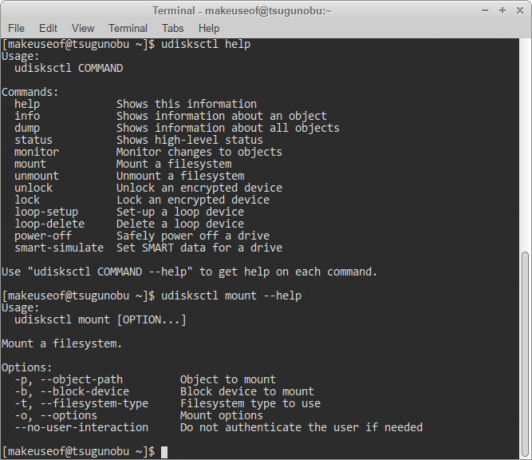
Come si vede nell'immagine sopra, puoi anche chiedere aiuto per i diversi udisksctl comandi.
Così il gioco è fatto. Con questi comandi al tuo fianco, sei ancora più vicino all'utilizzo di Linux senza l'aiuto del desktop. Se sei all'altezza, sentiti libero di navigare attraverso i file appena montati anche attraverso il terminale.
Cerchi comandi più utili? Dai un'occhiata al nostro Riferimento comandi Linux Il cheat sheet di riferimento dei comandi LinuxQuesto semplice cheat sheet ti aiuterà a familiarizzare con il terminale della riga di comando di Linux in pochissimo tempo. Leggi di più cheat sheet.
Attualmente studiando per un BIT, Austin Luong è un appassionato appassionato di Linux che ama fare proselitismo sul software libero. Gli piace anche scrivere fantascienza, ma solo nella privacy del suo disco rigido.

